 フィールドネット
フィールドネット
 フィールドネット
フィールドネット
DDSで定義されたフィールドが、RPGソースでどのように使用されているか検索するための機能です。
画面右上の[フィールド情報検索]ボタンをクリックします。
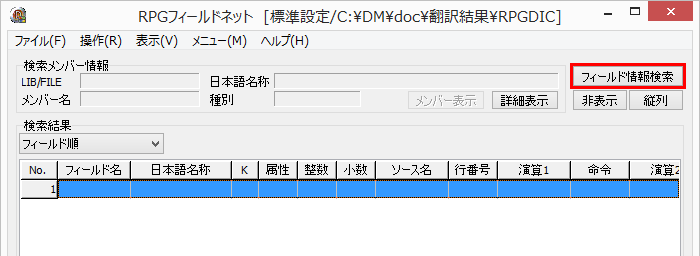
対象メンバーの一覧が表示されますので、メンバーを選択して[検索開始]ボタンをクリックします。
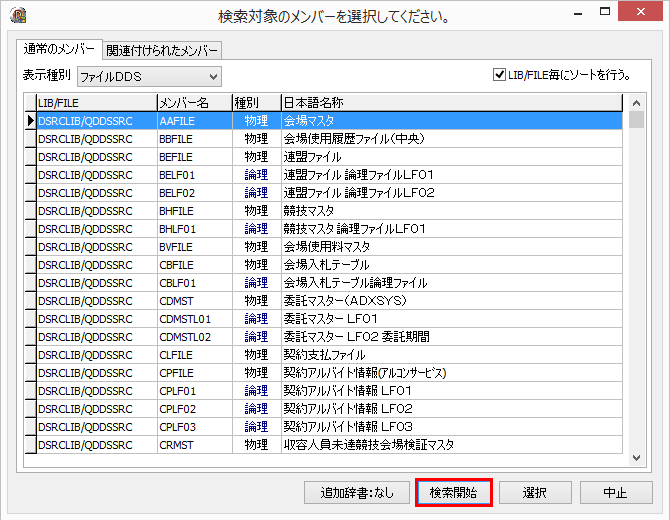
しばらくすると検索結果が表示されます。
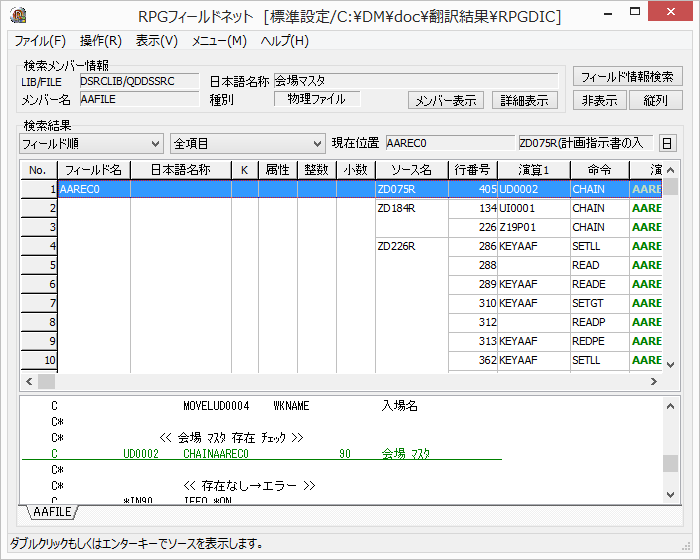
フィールドネットでは以下のような表示切り替えを行うことができます。
フィールドネットでは関連するメンバーについても検索することができます。検索範囲を変更する場合はメニューの「ファイル」→「オプション設定」を開いて[検索範囲設定]の内容を変更します。詳しくはマニュアルを参照してください。
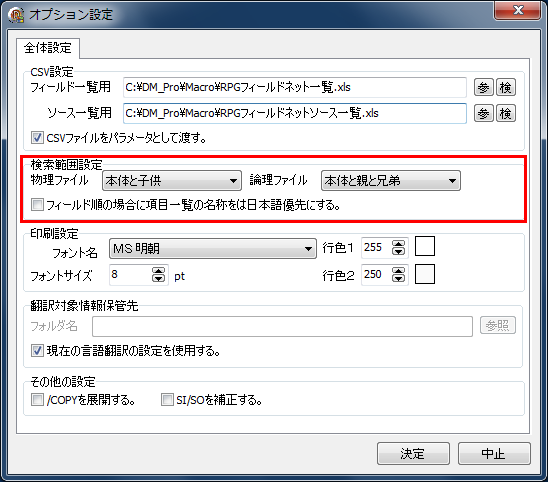
使用状況を大まかに確認するには「フィールド使用状況」を使用します。
メニューの「表示」→「フィールド使用状況」を選択します。
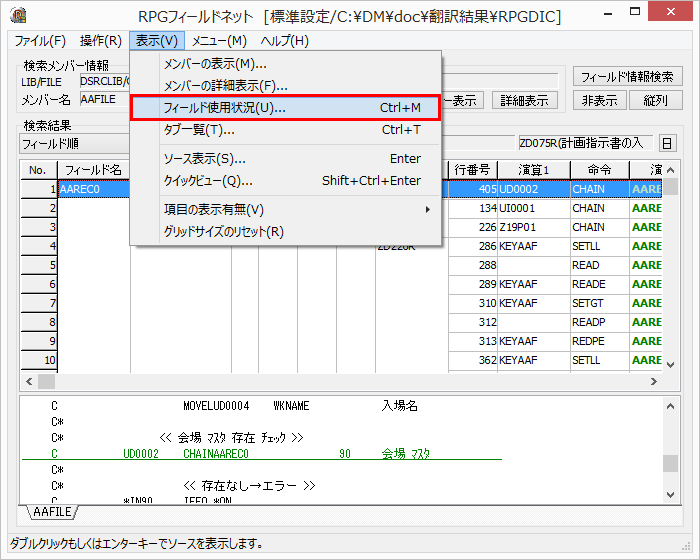
フィールド使用状況ではプログラムとフィールドの使用状態をマトリクスで大まかに確認することができます。

一覧はクリップボードにコピーできますので、Excelなどに貼り付けて別表として活用することもできます。
メニューの「表示」→「項目の表示有無」から「明細情報」を選択します。
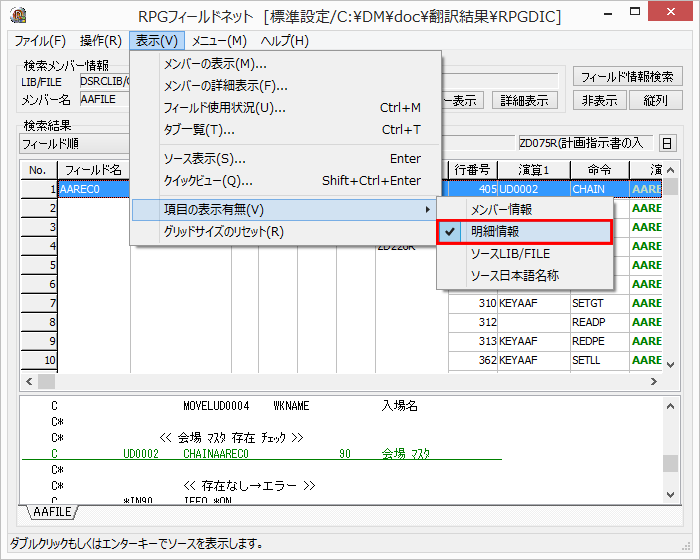
選択することでメニュー項目のチェックが外れて明細情報が非表示になります。
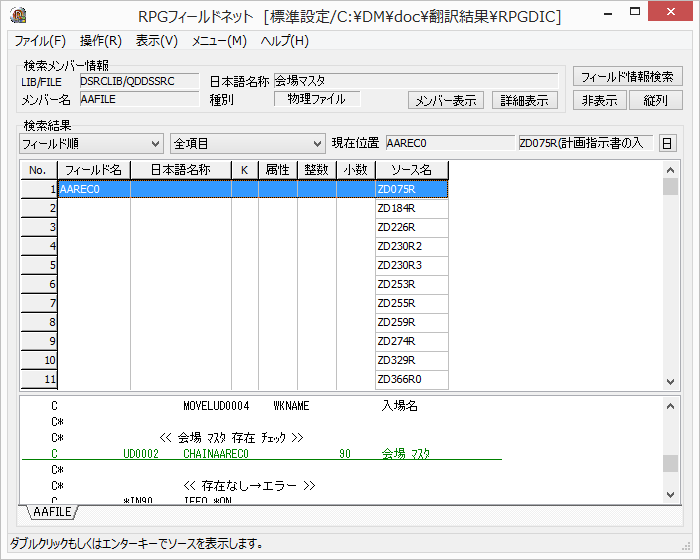
明細情報が非表示にすることでフィールドを使用しているプログラムや、その逆にプログラム毎に使用しているフィールドを確認しやすくなります。
なお明細情報の表示を戻す場合は同じ手順でメニュー項目のチェックを戻します。
メニューの「ファイル」→「印刷」から行います。詳しくはマニュアルを参照してください。
ウィンドウのタイトルバーに表示されています。
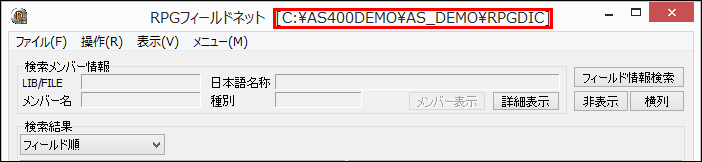
メニューの「ファイル」→「オプション設定」の「翻訳対象情報保管先」のフォルダ名を変更します。
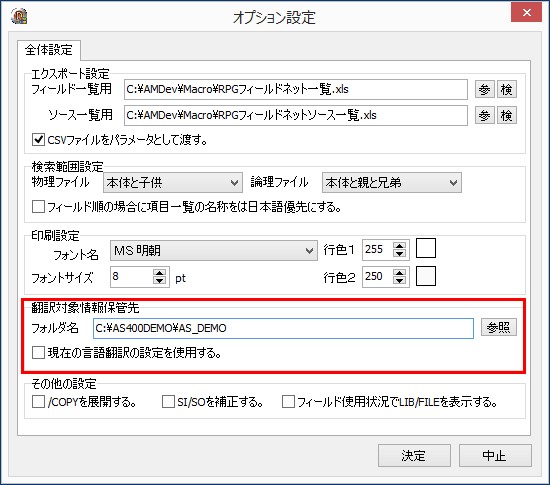
フォルダ名には設計書の保管先フォルダを設定します。

例えば生成先フォルダ名が「C:\DM\Doc」、生成先グループ名が「翻訳結果」」の場合、保管先フォルダは「C:\DM\Doc\翻訳結果」になります。
なお「現在の言語翻訳の設定を使用する。」にチェックがついている場合、フォルダ名で指定された辞書は使用されず、現在の言語翻訳の設定に従って検索対象の辞書が決定されます。
メニューの「ファイル」→「設定の保管」をクリックするとダイアログが表示されますので、設定名称を入力して[保管]ボタンをクリックします。
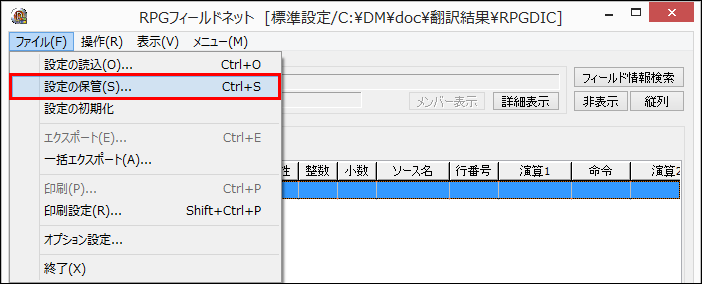
なお設定の読込もしくは保管を行うと、次回以降はプログラム起動時に設定が自動的に読み込まれるようになります。
プログラム起動時に設定を読み込まないようにするには、メニューの「ファイル」→「設定の初期化」をクリックします。確認メッセージが表示されますので「はい」をクリックします。